📱
[Google Play Console] サポートデバイスの設定方法
どうも、Ryo24です。

Google Play ConsoleでAndroidアプリを公開しようとすると、画像のようにテレビや車、Chromebookも公開対象になります。
これだと、サポート外のデバイスに対してもアプリを公開してしまうので、スマホとタブレットのみに公開するように設定を変更します。
サポートデバイスの設定変更方法
- Google Play Consoleにログイン
- 対象のアプリを選択
-
リリースとデバイス->デバイスカタログを選択 -
フィルタを追加を選択 ->フォームファクタ項目でテレビと車、Chromebookを選択する


-
デバイスを管理を選択 ->デバイスを除外を選択する (チェックボックスが表示されます)

- 表示件数を
500に変更する - 「デバイスのモデル」の左にあるチェックボックスをクリックし、全てのデバイスを選択する
- 右下の「デバイスの除外」ボタンをクリックする

以上のステップでスマホとタブレットのみに公開するように設定できます。

最後に
今回は、Google Play ConsoleでAndroidアプリをスマホとタブレットのみに公開する方法を紹介しました。
デバイスの公開範囲を変更する方法について、ピンポイントで解説している記事がない&方法がわからず困ったので、今回の記事としてまとめました。
以上、神聖かまってちゃんのへっぽこ聖剣士で元気をもらっているRyo24でした。

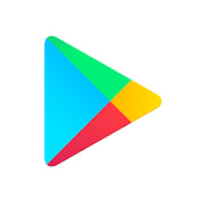
Discussion